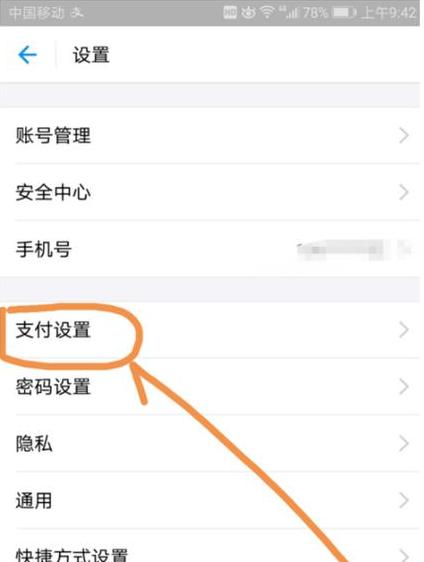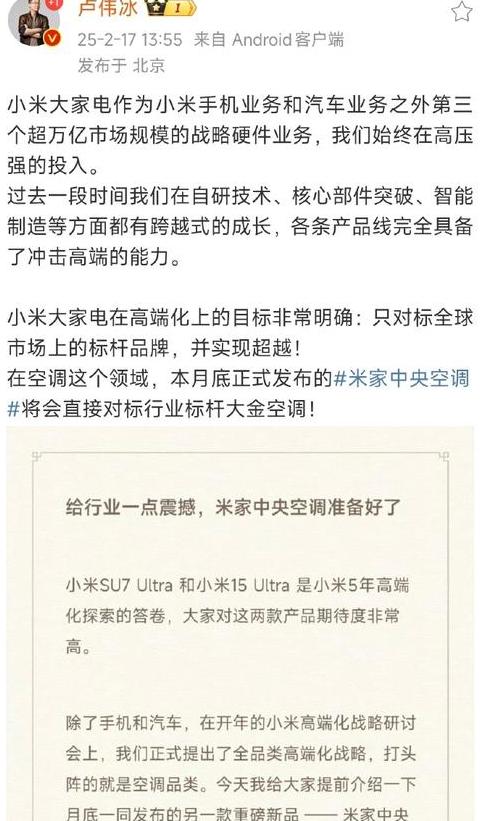怎样把集显切换成独显
对于双显卡切换这一功能,我们通常在笔记本上见到,而台式机往往不支持。这是因为在台式机中,一旦安装了独立显卡,集显通常会被自动禁用。
下面是在Win1 0系统中将独立显卡设置为默认显卡的步骤,以使用NVIDIA显卡为例:首先,在桌面上右键点击,选择“NVIDIA控制面板”。
接着,在打开的控制面板中,找到左侧的“管理3 D设置”,进入“全局设置”并选择“高性能NVIDIA处理器”,也就是我们所说的独立显卡。
完成这些设置后,点击确定,您的双显卡电脑就会默认以独立显卡的高性能模式运行了。
笔记本双显卡如何设置切换到独立显卡使用
看得出你用的是一台配备双显卡的笔记本电脑,对吧?显卡驱动得装妥当才行。一般来说,笔记本装好驱动后,默认是用的集成显卡。
不过要是处理的数据量太大了,集成显卡忙不过来,系统就会自动切换到独立显卡上。
但你如果想要手动指定用独立显卡来跑程序,也没问题。
下面就来手把手教你如何把笔记本的双显卡切换到独立显卡模式。
先说说如果你的独立显卡是NVIDIA家的(也就是我们常说的N卡),该怎么做。
在Windows桌面的空白处右键单击鼠标,你会看到弹出菜单里有NVIDIA控制面板这个选项,点它。
进到NVIDIA控制面板里后,在左侧菜单里找到“3 D设置”这一项,然后点击“管理3 D设置”。
在右侧的“全局设置”区域,你会看到一个“首选图形处理器”的选项,把它的下拉菜单改成“高性能NVIDIA处理器”,然后点击页面底部的“保存”按钮。
这样设置之后,系统就会优先使用你的N卡了。
再来说说如果你用的是AMD家的独立显卡(也就是A卡),该怎么设置。
同样,在电脑桌面的空白处右键单击鼠标,然后在弹出的菜单里找到并点击“配置可交换显示卡”。
接下来会弹出一个AMD可切换显示卡设置窗口,你需要在里面把你想要用A卡来运行的应用程序添加到列表里,然后为它选择“高性能”这个模式。
设置完成后,别忘了点击窗口底部的“保存”按钮。
这样,指定的应用程序就会用A卡来运行了。